Skype on hyvä työkalu neuvottelupuheluiden järjestämiseen. Koska se on suosittu palvelu, löydät todennäköisesti ihmisiä, joita voit lisätä ryhmäkeskusteluun sovelluksen avulla. Se on myös saatavilla useille alustoille, ja muille Skype-käyttäjille soittaminen on ilmaista. Tämä koskee sekä yksityishenkilöitä että yrityksiä. Tässä oppaassa näytämme, kuinka voit määrittää ryhmäkeskustelun Skypen kanssa riippumatta siitä, käytätkö työpöytää tai mobiililaitetta. Tämän oppaan tiedot koskevat kaikkia Skypen versioita.
Liity neuvottelupuheluun
Äänineuvottelupuheluun voi osallistua enintään 50 osallistujaa itsesi mukaan lukien. Puhelun aikana käytettävissä olevien videostriimien enimmäismäärä riippuu käyttämästäsi alustasta ja laitteesta. Muiden osallistujien on oltava yhteystietoluettelossasi, joten muista lisätä heidät ennen keskustelun aloittamista. Ihmiset, joilla ei ole Skypeä, voivat liittyä ryhmäkeskusteluun sovelluksen verkkosovelluksen kautta. Tässä tapauksessa he osallistuvat vierailijana, eikä sisäänkirjautumista vaadita. Ryhmäpuhelut, joissa on yli 25 osallistujaa, ovat soittottomia. Sen sijaan ihmiset saavat ilmoituksen keskustelun alkamisesta ja voivat valita Liity keskusteluun -painikkeen, kun he ovat lopettaneet. Jos aloitat videopuhelun, jossa on alle 25 osallistujaa, voit valita, haluatko mennä ilman soittoa. Ennen kuin aloitat neuvottelupuhelun, varmista, että sinulla on vakaa Internet-yhteys, Skypen uusin versio ja toimiva mikrofoni.
Aloita ryhmäkeskustelu Skypessä
Uuden ryhmäkeskustelun aloittaminen Skypessä sekä työpöytä- että mobiilialustoille:
-
niistä Kehottamaan toimintaan -välilehti, valitse Uusi puhelu kuvake.
-
Etsi ja valitse osallistujat, joille haluat soittaa.
-
paina Puhelu -painiketta näytön oikeassa yläkulmassa aloittaaksesi keskustelun.
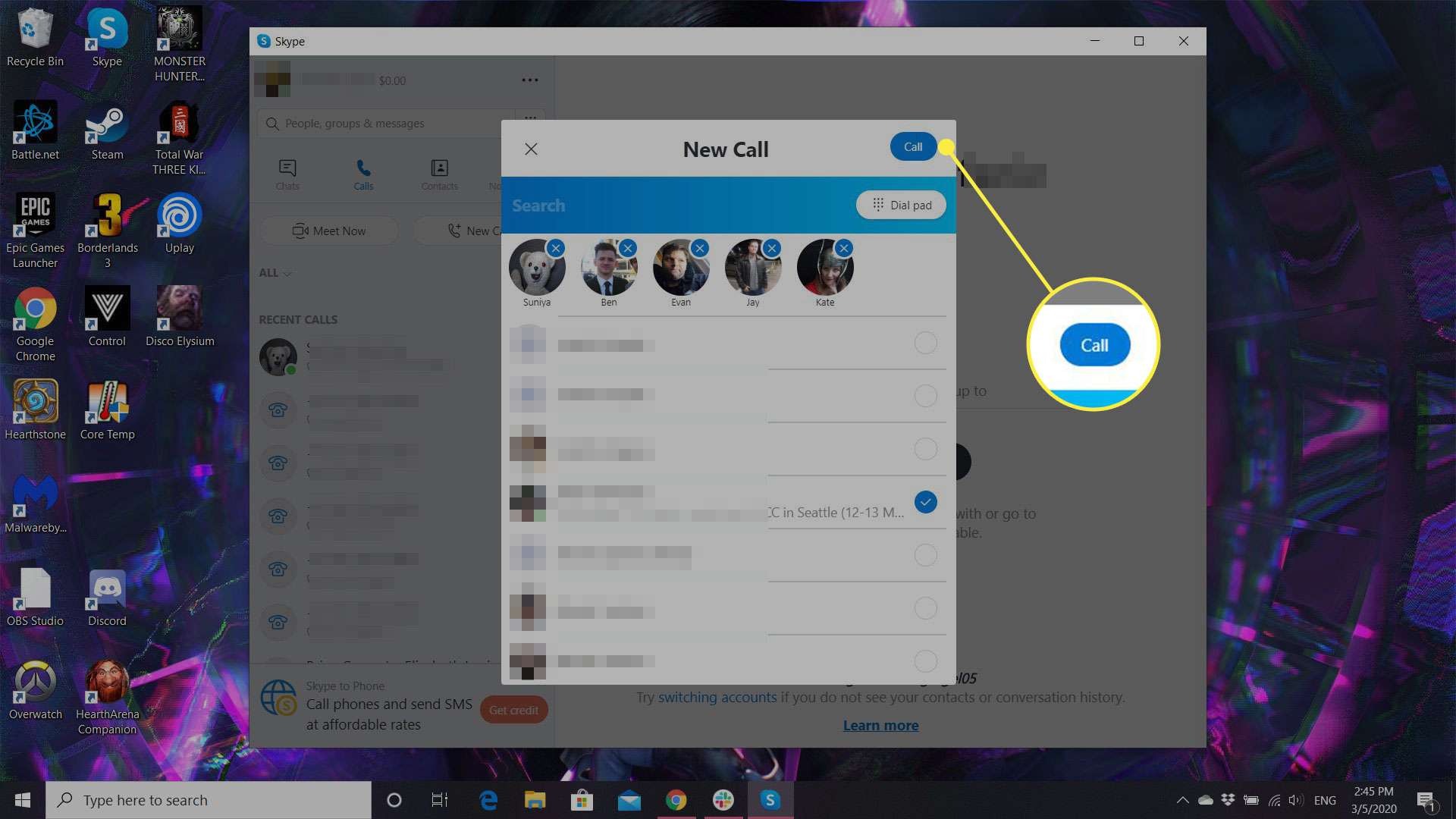
-
Vaihtoehtoisesti voit aloittaa ryhmäkeskustelun Skypen ilmaisen linkin kautta. Voit jakaa sen Gmail- tai Outlook-viestissä tai kopioida sen leikepöydälle.
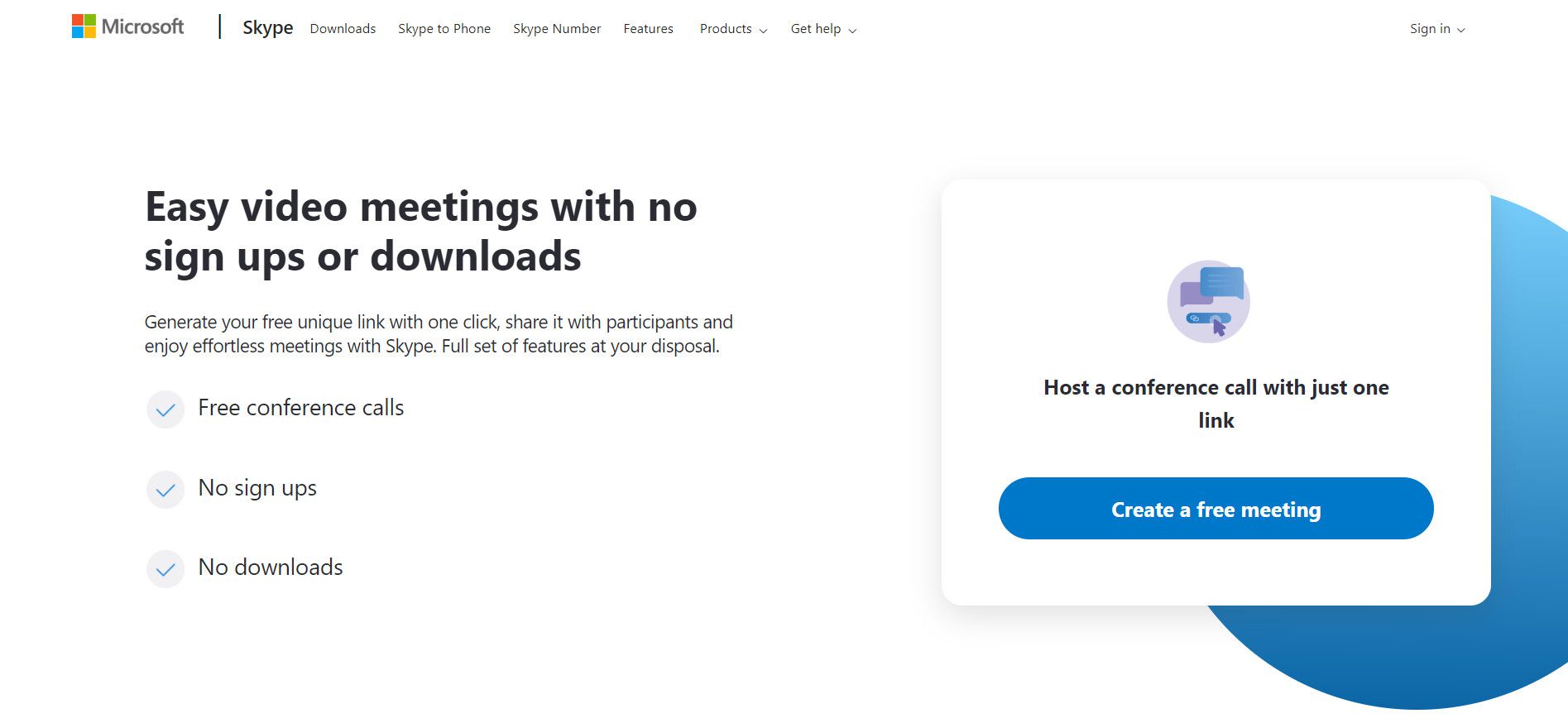
Kun yhteyshenkilöt vastaavat puheluusi ja liittyvät neuvotteluun, heidän kuvakkeidensa väri muuttuu kirkkaan vihreäksi, kuten aina puheluiden aikana. Näet kuka puhuu puhelun aikana hänen nimensä ja kuvakkeensa ympärillä näkyvästä valokeilasta. Ryhmäkeskustelu on aluksi nimetön. Voit muuttaa nimeä valitsemalla nimen ja kirjoittamalla uuden. Voit lisätä ihmisiä ryhmäkeskusteluun sen alkamisen jälkeen. Valitse vain Lisätä nuppi. Voit myös muodostaa yhteyden henkilöön, joka vahingossa keskeytti puhelun.
Aloita ryhmäpuhelu Skype Meet Now -palvelussa
Skype Meet Now -sovelluksella voit käyttää Skypeä ilman tiliä tai sovellusta. Voit kutsua osallistujia ainutlaatuisella URL-osoitteella. Osallistujat voivat osallistua Skypen kautta verkossa tai mobiilisovelluksella.
-
Siirry Skypen verkkosivustolle ja napsauta Luo ilmainen kokous luodaksesi kokouslinkin.
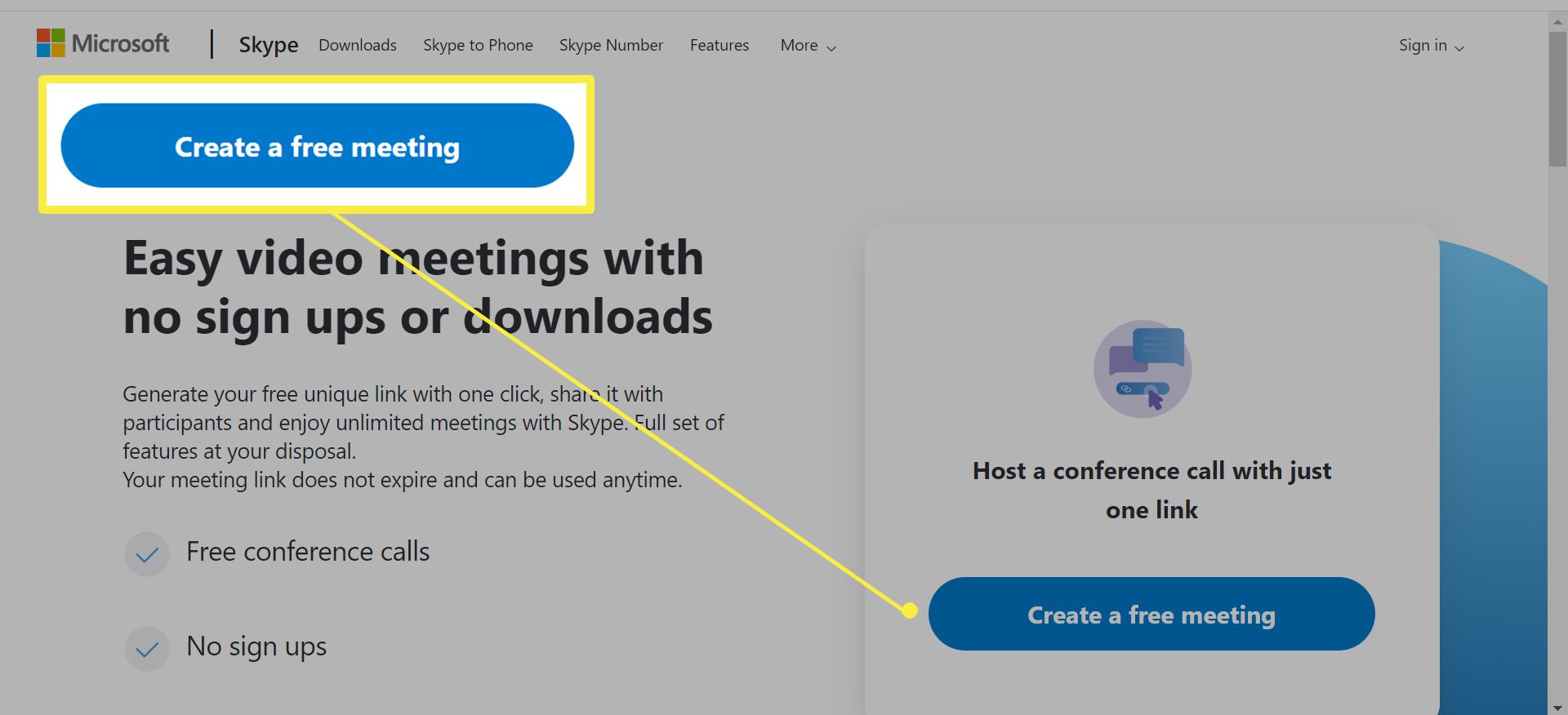
-
Klikkaus Jaa kutsu.
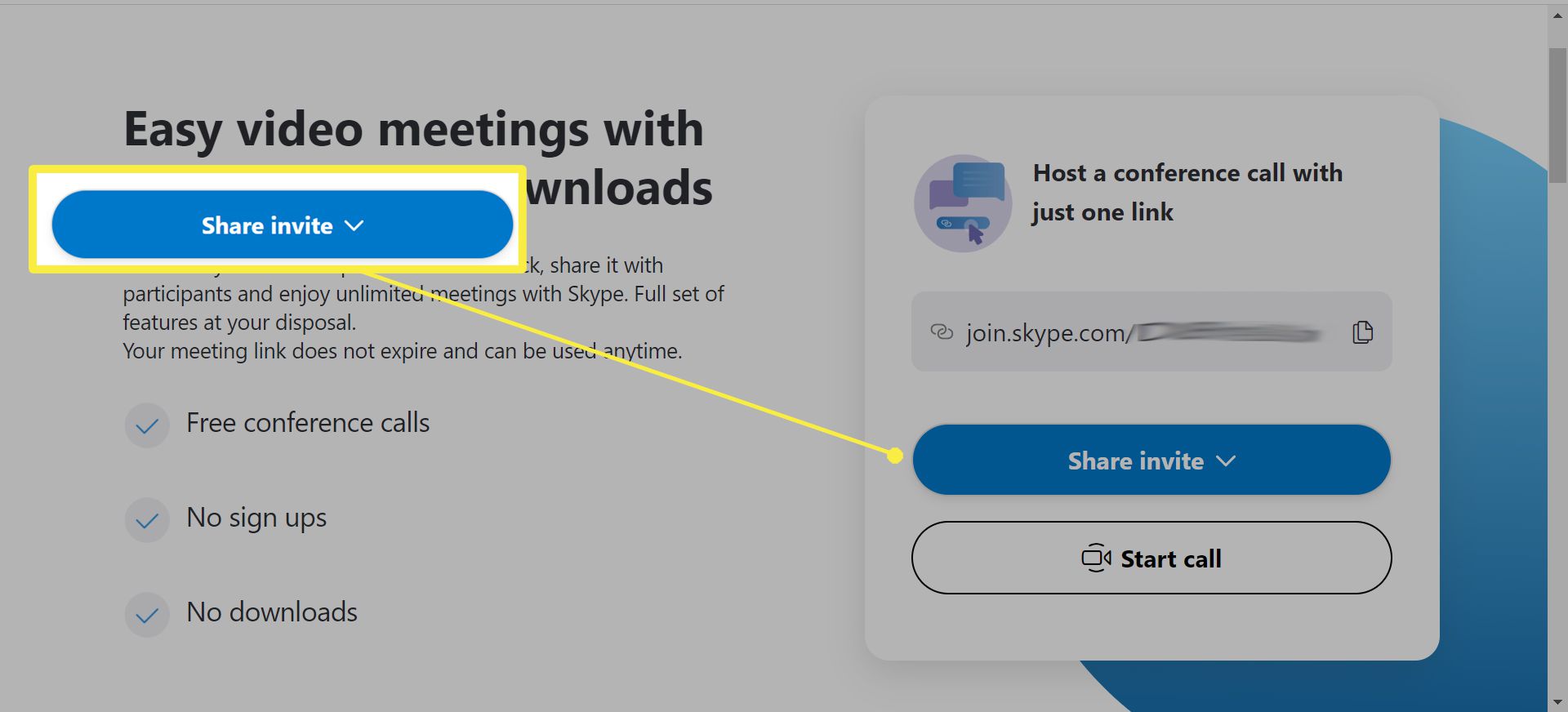
-
Voit kopioida tai jakaa linkin Outlook- tai Gmail-viestissä.
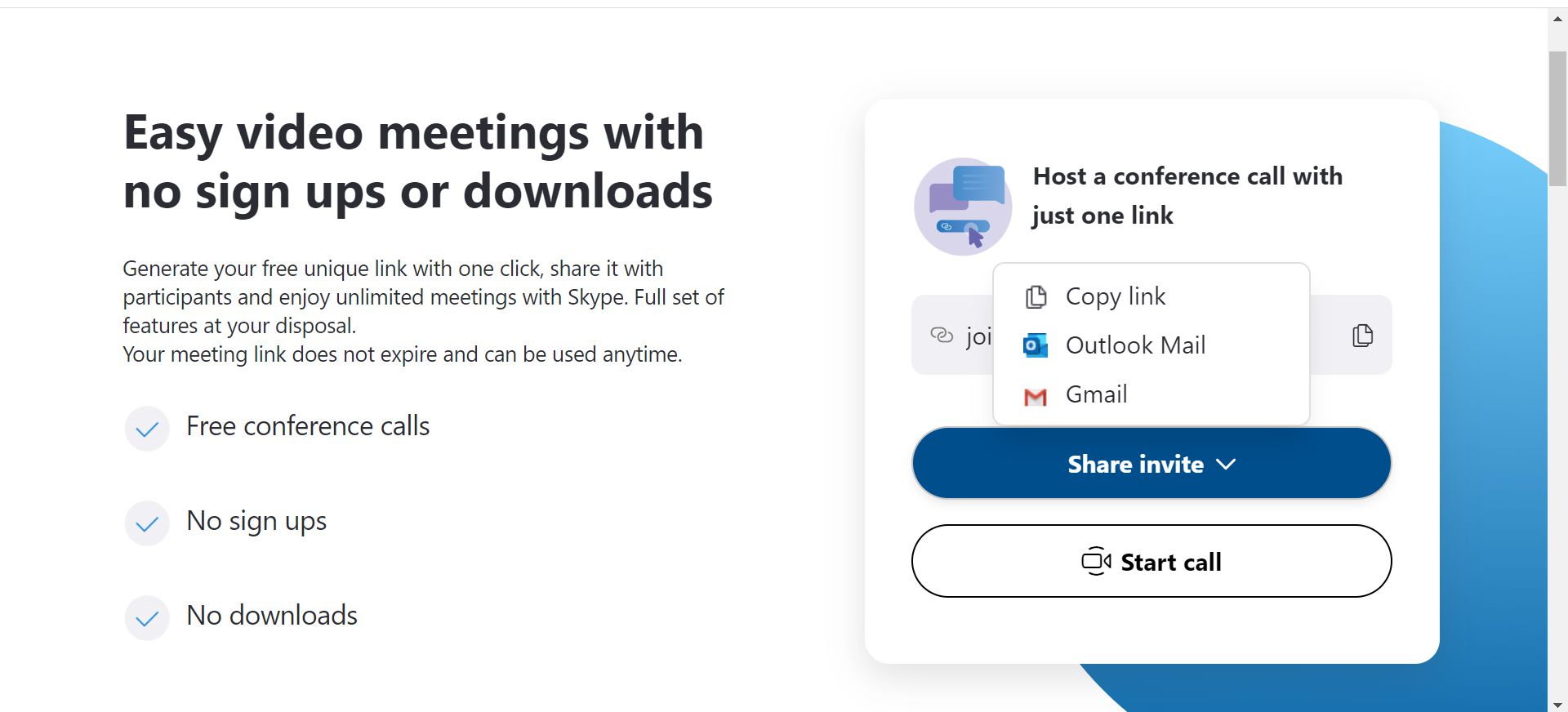
-
Klikkaus Aloita puhelu.
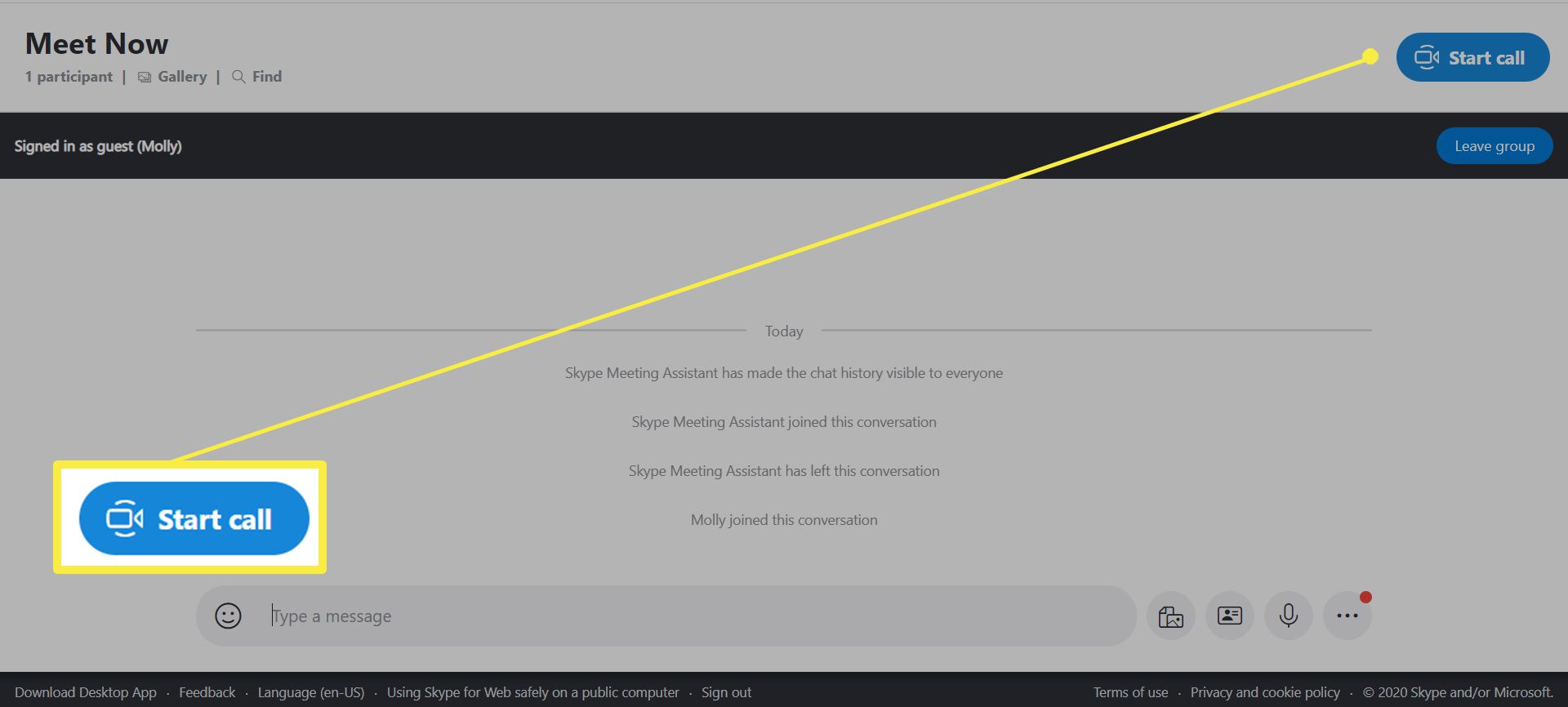
-
Ota ääni ja video käyttöön, jos haluat ja napsauta Aloita puhelu uudelleen.
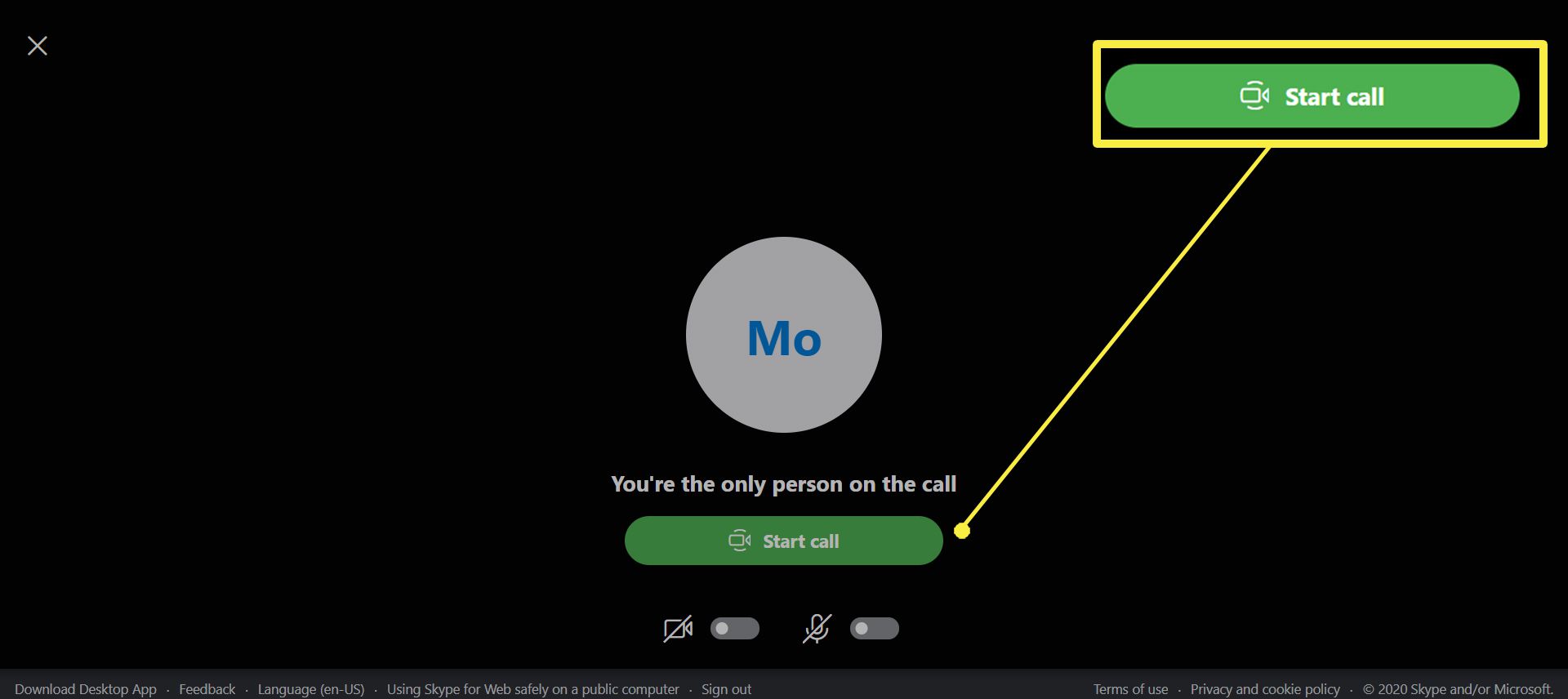
-
Napsauta punaista Lopettaa puhelu -painiketta, kun kokous on ohi.
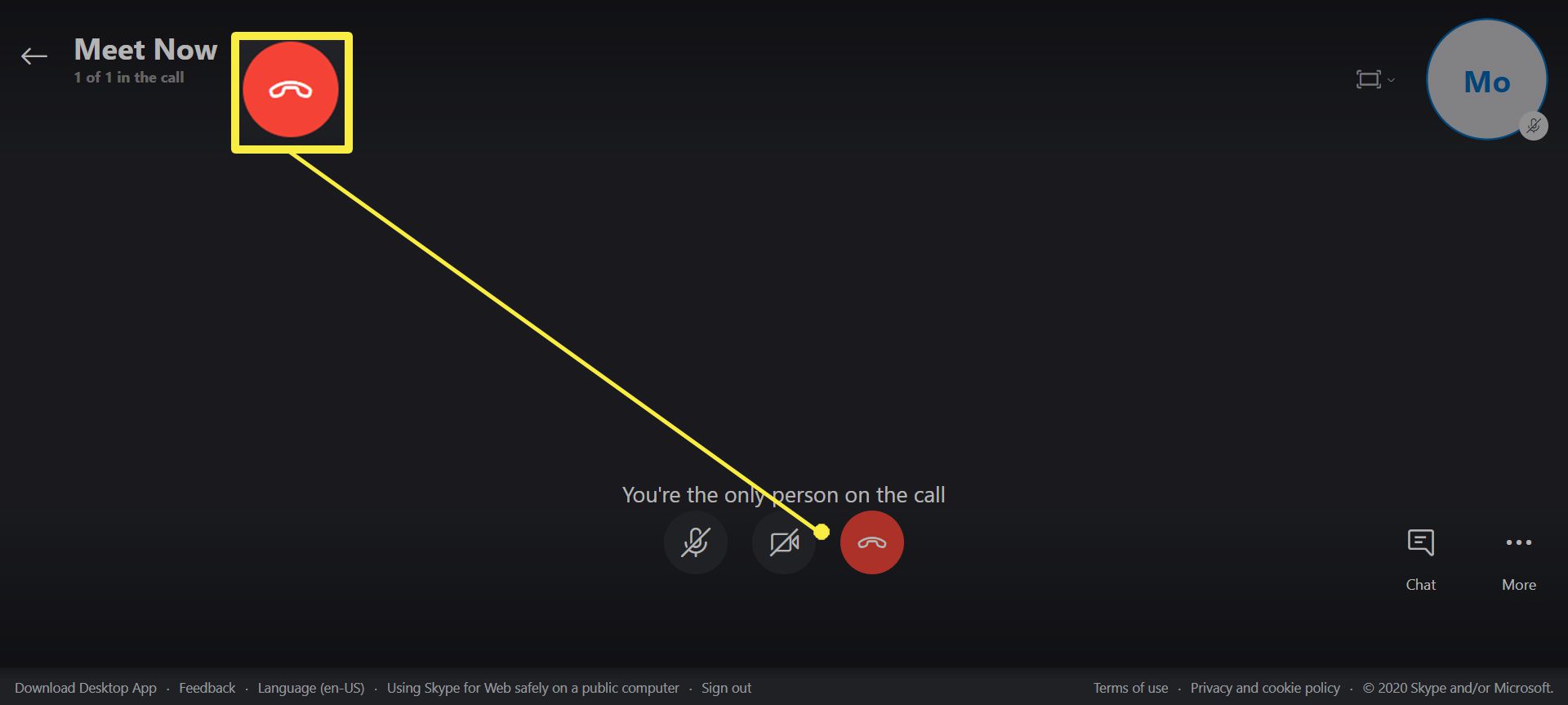
Muita asioita, joita voit tehdä Skype-ryhmäkeskustelussa
Skypellä on muutamia muita etuja ryhmäpuheluominaisuutta käyttäville ihmisille, kuten:
- Vastaa puheluun: Voit tallentaa ryhmäkeskustelut myöhempää tarkastelua ja muistiinpanojen tekemistä varten. Skype säilyttää tallenteet jopa 30 päivää.
- Epäselvät taustat: Skypen avulla voit ottaa taustan sumennuksen käyttöön päivinä, jolloin toimistosi tai kotisi on sekaisin etkä halua työtovereiden näkevän sitä.
- Jaa näyttö: Ryhmäkeskustelujen aikana voit helposti jakaa esityksiä, työmateriaaleja ja paljon muuta.
